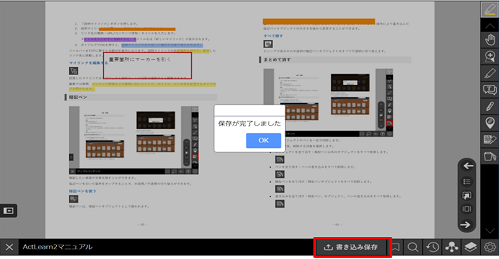- ■EDX UniTextの詳細な操作方法を確認したい。
- 詳しい使い方はこちらの操作マニュアルをご覧ください。
- ■パスワードを忘れました。
- お問い合わせページに掲載のメールアドレスへお問い合わせください。 後ほど担当者からご連絡差し上げます。
- ■ログイン方法がわかりません。
- 組織IDを入力した後、ログインIDとパスワードを入力してください。
組織ID、ログインID、パスワードが不明な場合はお問い合わせページに掲載のメールアドレスへお問い合わせください。 後ほど担当者からご連絡差し上げます。 - ■各OSの最新バージョンは、いくつになりますか。
- 製品紹介ページを参照してください。
- ■お問い合わせ先はどこですか。
- お問い合わせページに掲載のメールアドレスへお問い合わせください。
- ■お問い合わせが可能な時間はいつですか。
- お問い合せ受付は24時間可能です。
回答は平日9時から17時となります。時間外に受け付けたお問い合わせは、翌営業日に回答いたします。 - ■書籍購入し忘れた書籍があります。
- 高等教育機関もしくは学校ごとに購入可能な期間が決まっています。
期間については、所属している学校に問い合わせていただくようお願いいたします。 - ■電波が悪いところでも使用したいです。(オフライン環境での使用)
- アプリでダウンロードした教科書や動画や教材はオフラインで閲覧できます。
オンライン環境で事前にダウンロードをお願いいたします。
※注意: v1.0.8より前のバージョンで、ダウンロードが完了しても手書きやメモのデータのダウンロードが完了しない現象があるため、必ずオンライン状態でコンテンツをタップしてコンテンツが問題なく開ける事、手書きやメモのデータ表示されることを確認した後に、オフラインにして閲覧してください。 - ■スマホ横画面で表示が崩れます。
- スマホ画面での横表示には非推奨のため恐れ入りますが、縦表示でご利用下さい。
- ■ビューアーのページジャンプで指定ページに飛びません。
- サムネイル一覧にページ番号が表示されていない場合は、そのページに飛べません。 サムネイル一覧で該当ページに飛ぶようにしてください。
- ■アプリが操作不能になりました。
- 以下を試してください。
- ネットワークをオフラインにしてみる。(※注意: v1.0.8より前のバージョンで、ダウンロードが完了しても手書きやメモのデータのダウンロードが完了しない現象があるため、必ずオンライン状態でコンテンツをタップしてコンテンツが問題なく開ける事、手書きやメモのデータ表示されることを確認した後に、オフラインにして閲覧してください。)
- アプリを再起動する。
- アプリを再インストールする。
(※注意: 本棚右下に「!」マークが出ている場合はサーバに未保存の手書きやメモのデータが残っているため、「!」マークをタップしてサーバにデータを保存してから再インストールを行ってください。再インストールを行うと、ダウンロードしたコンテンツは再ダウンロードが必要となります。)
(Macの再インストールでも改善されない場合) [Finder]→[移動]→[ライブラリ]を開き、[Application Support]→[EDX UniText]のフォルダをデスクトップ等に退避させてから、再起動してください。
- ■期待通りに読み上げされません。
- 読み上げ機能は、読み上げ用に最適化されたコンテンツでないと期待通りに読み上げされない可能性がございます。
- ■iOSで読み上げ途中にビューアーを閉じたらアプリが終了されました。
- iOSの一部の状況下で読み上げ中にビューアーを閉じるとアプリが終了される現象がございます。 お手数ですがビューアーを閉じる前に読み上げを停止していただくようお願いします。
- ■”LearningHistoryDownloaderError”と表示されコンテンツが開けません。
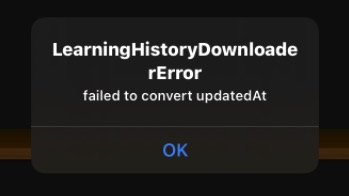
iOSで発生する不具合です。バージョンを上げ最新版にしてください。(v1.0.8で不具合修正をしております。)- ■”This page contains the following errors:”と表示されコンテンツが開けません。
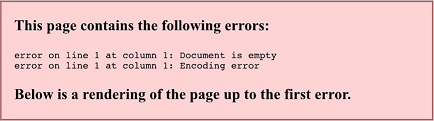
iOSで発生する不具合です。バージョンを上げ最新版にしてください。(v1.0.8で不具合修正をしております。)- ■本棚の右下に、
 が出ています。これは何ですか?
が出ています。これは何ですか? -
オンラインの場合は、手書きメモやテキストメモなどの書き込みをしたあと、教科書を「×」で閉じると、自動的にサーバーへ保存されます。
オフラインの場合は、教科書を「×」で閉じても自動ではサーバーに保存されません。オンラインとオフラインの切り替えのタイミングや、通信状態が不安定な環境でご利用されている時にも、サーバーに正常に保存できない場合がございます。
このようなサーバーに保存されていない書き込みデータがある場合は、本棚の右下に、「!」マークが表示されて、まだ保存されていないデータが端末に残っていることを通知しています。
この「!」マークが表示されましたら、通信状態の良い環境でオンラインに切り替えてから「!」マークをタップしサーバーへ保存をしてください。「!」マークが消えていれば保存完了です。

何度操作をしても「!」マークが出続ける場合は、こちらの操作を行って書き込みデータを端末からサーバーに移す作業をしてください。 - ■iOSでコンテンツをタップすると”エラーが発生しました。申し訳ありませんが、しばらくたってから再度お試しください。”と表示され、コンテンツが開けません。このような場合、どうしたら良いですか。
-
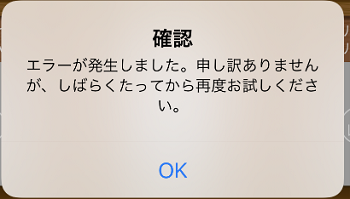
サーバーに保存されている書き込みデータが、すべて端末にダウンロードできていない時に表示されるメッセージです。
アプリが最新のバージョンでない場合はアップデートを行った上で再度コンテンツをタップして問題が解消するか試してください。(v1.0.8で改善しております。)
アップデートを行っても問題が解消しない場合の対処方法は、こちらをご覧ください。
※!!!注意!!! iOSでコンテンツタップ時に上記のエラーメッセージが出て、最新のバージョンでも解消されない場合のみこちらの操作を行って下さい。
この状態でオフラインにしてコンテンツを開くと、端末に書き込みデータが取り込まれていない状態で開いていることになります。オンラインに戻してコンテンツを閉じたり、本棚で「!」マークをタップした場合、サーバーに保存された書き込みデータが消えてしまいますので、絶対にオフラインモードでコンテンツを開かないでください。
- ■iOSでコンテンツを閉じたら”エラーが発生しました。申し訳ありませんが、しばらくたってから再度お試しください。”と表示され[OK]をタップした後に本棚右下に「!」マークが表示された場合は、どうしたら良いですか?
-
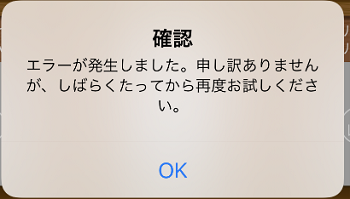
端末に保存されている書き込みデータが、すべてサーバーにアップロードできていない時に表示されるメッセージです。
アプリが最新のバージョンでない場合はアップデートを行った上で「!」マークをタップして暫くして「!」マークが消えるか試してください。(v1.0.8で改善しております。)
アップデートを行っても問題が解消しない場合の対処方法は、こちらをご覧ください。
※!!!注意!!! iOSでコンテンツを閉じた時に上記のエラーメッセージが出て、最新のバージョンでも解消されない場合のみこちらの操作を行って下さい。
- ■iOSでコンテンツを開いたら”ライセンスが確認できません。インターネットへの接続を確認の上、再度実施して下さい。”と表示され、コンテンツが開けません。その場合どうしたら良いですか?
-
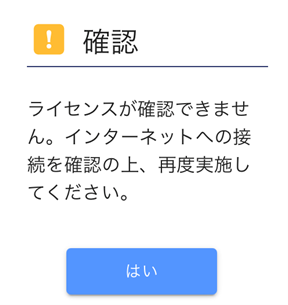
アプリが最新のバージョンでない場合はアップデートを行った上でコンテンツをタップしてコンテンツが開けるか試してください。(v1.0.8で改善しております。)
※!!!注意!!!
この状態でオフラインにしてコンテンツを開くと、端末に書き込みデータが取り込まれていない状態で開いていることになります。オンラインに戻してコンテンツを閉じたり、本棚で「!」マークをタップした場合、サーバーに保存された書き込みデータが消えてしまいますので、絶対にオフラインモードでコンテンツを開かないでください。 - ■コンテンツをタップしたり、本棚を更新しようとしたら、"サーバーに接続できませんでした。インターネットに繋がっているか確認してください。改善しない場合には端末をオフラインモードにしてご利用下さい。"と表示されますが、インターネットには接続できています。その場合どうしたら良いですか?
-
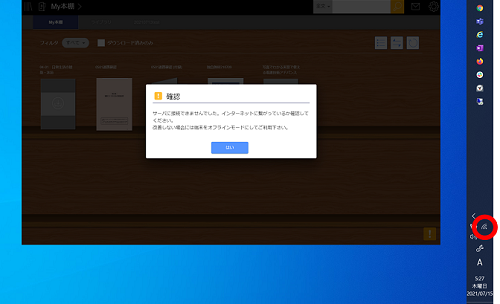
学内Wi-Fiから別のネットワークに切り替わったことで、サーバーに接続できなくなっている可能性があります。一度アプリを閉じて、再度起動してください。
アプリを再度起動しても接続できない場合は、お問い合わせページに掲載のメールアドレスへお問い合わせください。 - ■EDX UniTextを利用中に認証エラーが表示されたあと、組織コード入力画面が表示されました。組織コードを入力しても、また認証エラーが表示されます。
-
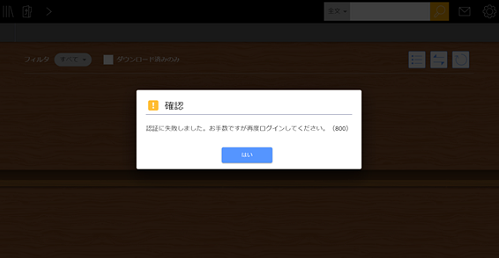
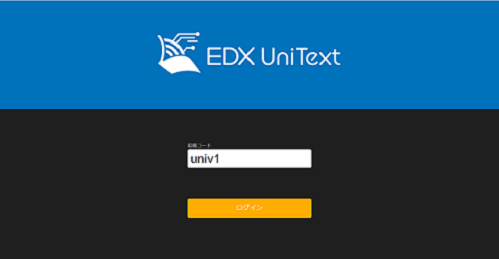
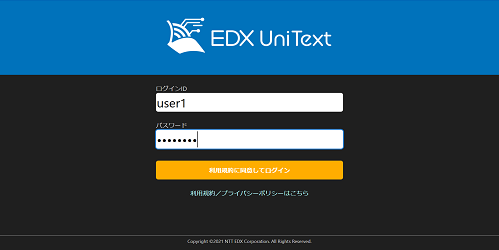
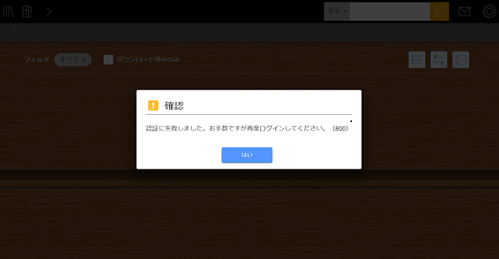
学内Wi-Fiから別のネットワークに切り替わったことで、サーバーに接続できなくなっている可能性があります。一度アプリを閉じて、再度起動してください。
また、アプリが最新のバージョンでない場合はアップデートを推奨します。(v1.0.10で改善しております。) - ■アプリの本棚にコンテンツが表示されません。
-
本棚が更新されていない可能性があります。
Windows版、Mac版のアプリをご利用の場合は、本棚画面右上の「リフレッシュ」アイコン をタップして本棚を更新してください。
をタップして本棚を更新してください。
iOS版、Android版のアプリをご利用の場合は、本棚画面で上から下に画面をスワイプして本棚を更新してください。
なお、アプリをご利用の場合、コンテンツの表紙は、ダウンロードするまで表示されません。
コンテンツをタップしてダウンロードの上、ご利用ください。 - ■ID/PASSを入力して「利用規約に同意してログイン」をタップしても反応がありません。
-
利用規約/プライバシーポリシーに同意しないとログインできません。「利用規約/プライバシーポリシーに同意する場合はこちら」リンクをクリックし、利用規約/プライバシーポリシーに同意してください。
なお、利用規約/プライバシーポリシーは最後まで読むと「同意」ボタンがクリックできるようになります。
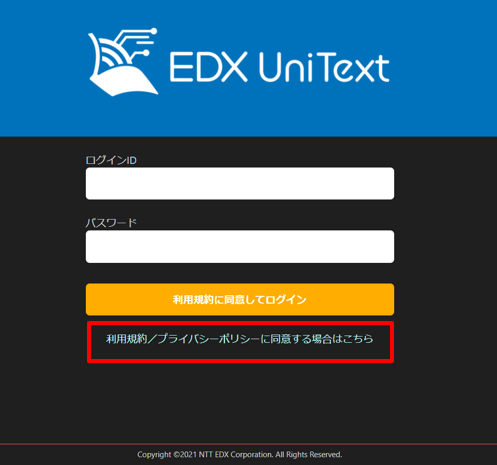
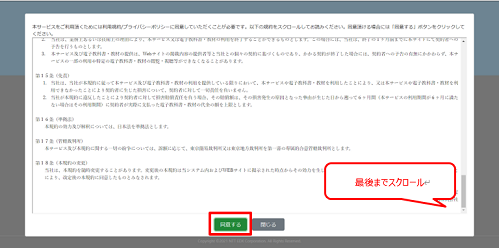
- ■ログインするたびに利用規約/プライバシーポリシーへの同意を求められます。
-
下記の場合、ログイン時に同意が必要となります。
- ブラウザ設定でクッキーを無効にしている場合
- ブラウザのキャッシュクリアでクッキーを削除した場合
- Safari・Chrome・Edgeなど、異なる種類のブラウザを使った場合
- ■しばらく時間をおいてから「書き込み保存」をクリックしたら、エラーが表示されました。これまでに記入したマーカや書き込みを消さないためにどうすればよいでしょうか。
-
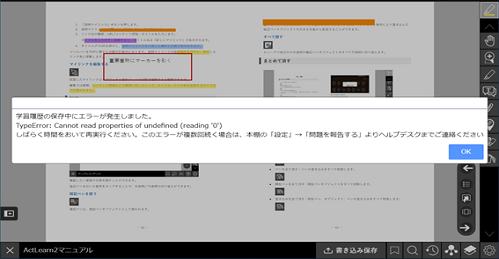
操作をせずに120分経過するとセッションが切れてしまいます。コンテンツのページはそのままにして、本棚ページに移動し、右上の「本棚の更新」をクリックしてください。ログイン画面が表示される場合は、再度ログインしてください。
その後、コンテンツのページに戻り、「書き込み保存」をクリックして書き込みを保存します。